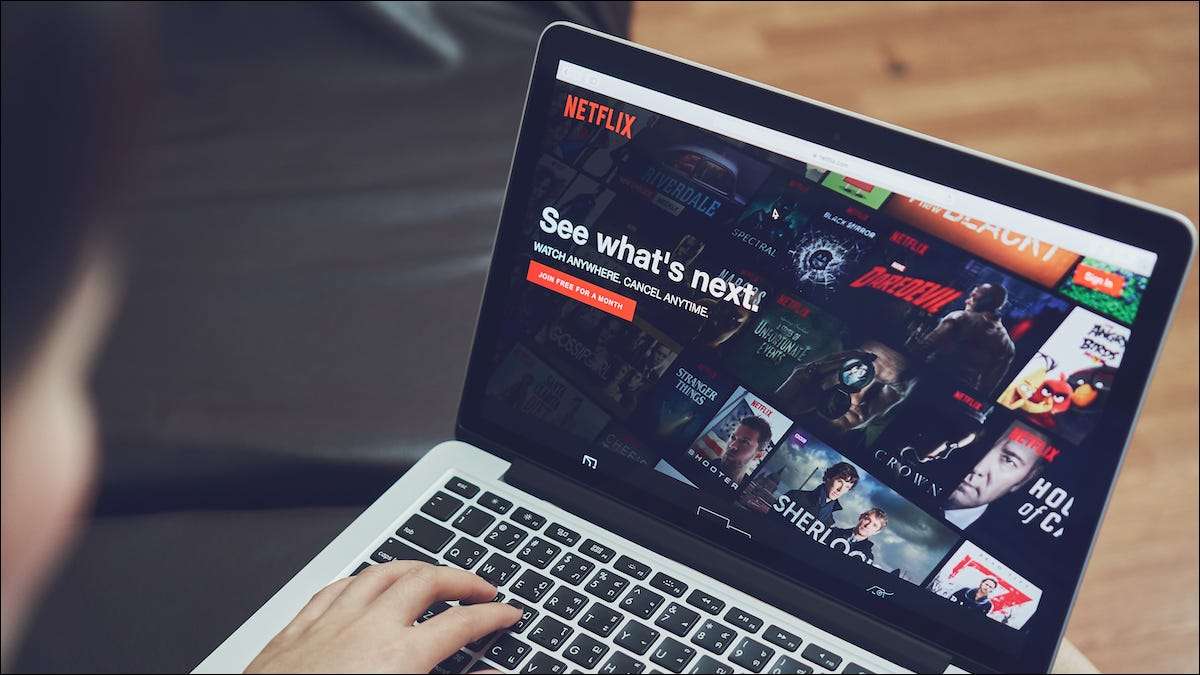Je hebt waarschijnlijk een nestnaaf omdat je een assistent Smart Speaker wilde met een display. Dus waarom niet gebruiken dat scherm op zijn volledige potentieel? We zullen je laten zien hoe je kunt kijken Netflix Op uw Google Assistant Smart Display.
Net als een chromecast, Android-tv , of Google TV , Smart Displays ondersteunen "Casting" -inhoud van uw telefoon. Netflix is een van de vele streamingdiensten die naar een nestnaaf kunnen worden gegoten, maar er zijn ook andere manieren om het te doen. Laten we uw opties verkennen.
VERWANT: Hoe Netflix met je vrienden online te bekijken
Giet Netflix naar Nest Hub
De eerste methode gebruikt gewoon de Google Cast Functionaliteit om handmatig een Netflix-video naar uw Nest Hub te sturen. Dit werkt hetzelfde als het gebruik van een Chromecast die is aangesloten op uw tv.
Open de Netflix-app op uw iphone , ipad , of Android telefoon of tablet. Tik op het Google Cast-pictogram in de rechterbovenhoek en selecteer vervolgens een tv-programma of film om te casten.

U kunt ook iets bekijken en dan Tik op het Google Cast-pictogram in de rechterbovenhoek van de videospeler.
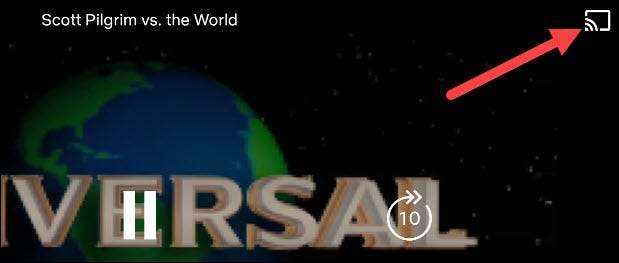
Wanneer u op het pictogram Google Cast tikt, verschijnt er een lijst met apparaten die op uw Wi-Fi-netwerk worden gevonden. Selecteer eenvoudig uw nestnaaf om te beginnen met gieten.
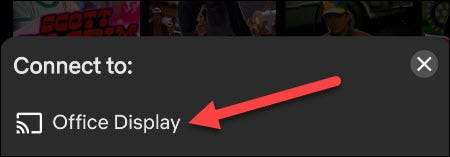
VERWANT: Wat is het verschil tussen Chromecast en Android-tv?
Speel Netflix met spraakopdrachten
De tweede methode is volledig handsfree, hoewel het wel een kleine setup nodig heeft in de Google Home-app eerst.
Open de Google Home-app op uw iphone , ipad , of Android apparaat en tik op de knop "Instellingen".
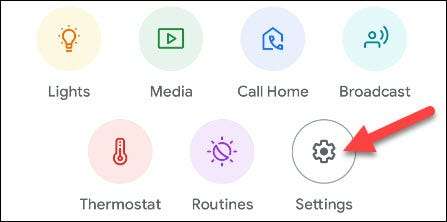
Blader naar beneden naar het gedeelte Services en selecteer "Video".
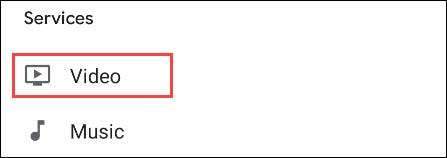
Zoek Netflix in de lijst en tik op "Link".
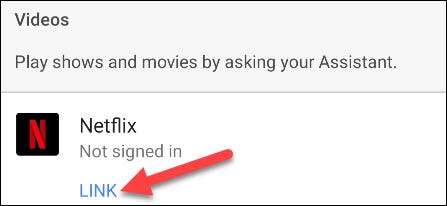
Een pop-upbericht vraagt u om uw keuze te bevestigen. Tik op "Link-account" om door te gaan.
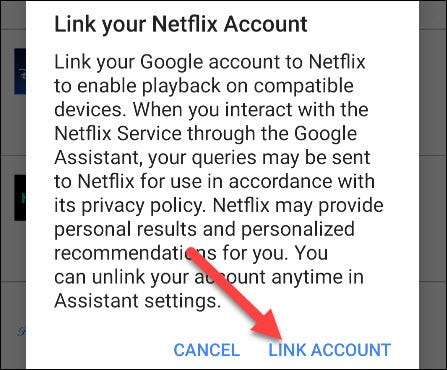
Meld u vervolgens aan bij uw Netflix-account en kies het profiel dat u wilt in verband met uw Google-account.

Nu kunnen we spraakopdrachten op de nesthub gebruiken om Netflix-shows en films te starten. Hier zijn enkele van de commando's die u kunt gebruiken:
- "Hé Google, kijk Terug naar de toekomst . "
- "Hé Google, volgende aflevering."
- "Hé Google, pauzeren."
- "Hé Google, sla 30 seconden terug."
- "Hé Google, zet bijschriften in."
Gebruik het slimme scherm
Zodra iets op het Google Smart-display speelt, zijn er enkele bedieningselementen die kunnen worden gebruikt met het aanraakscherm en handgebaren .
Raak het display aan om te zoeken via de video, snel vooruit of terugspoelen van 10 seconden, afspelen / pauzeren, en zet bijschriften in of uit.
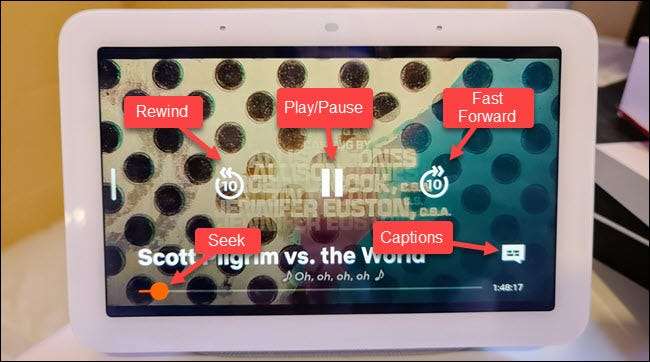
Als u "Quick Gestures" instelt, kunt u uw hand gebruiken om de video te pauzeren en af te spelen zonder het display aan te raken.
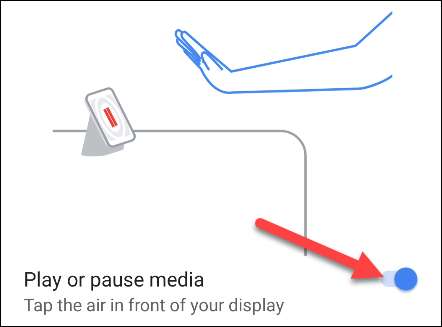
Je bent nu klaar om Netflix op je nesthub te streamen! Veel mensen gebruiken deze Geeft in de keuken weer , wat een geweldige plek is om terloops iets op de achtergrond te bekijken terwijl je aan het koken bent. Nu weet je hoe je het moet doen!
VERWANT: Hoe handgebaren te gebruiken met de Google Nest Hub